Много от вас може да видят това съобщение за грешка, „Показва се само защитено съдържание”Изскача в долната част на уеб страницата. Това може да бъде досадно, особено когато работите и разглеждате важна уеб страница. Очевидно тази грешка е започнала да се показва след основните актуализации за сигурност и Microsoft Edge в Windows 10.
Въпреки че промените в сигурността са важни за по-доброто здраве на вашия компютър с Windows 10, грешката може да бъде разочароваща. Добрата новина е, че има поправка за тази грешка „Показва се само защитено съдържание“ в Windows 10. Нека да видим как да разрешим този проблем.
Решение: Чрез Интернет Опции
Етап 1: Натисни Windows + R клавиши заедно на клавиатурата, за да отворите Бягай команда. Сега напишете inetcpl.cpl в полето за търсене и натиснете Добре за да отворите интернет настройки прозорец.
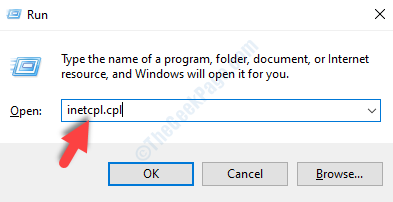
Стъпка 2: В Интернет свойства прозорец, щракнете върху Сигурност и след това щракнете върху Персонално ниво бутон към дъното.

Стъпка 3: В следващия прозорец (Настройки за сигурност - Интернет зона
), под Настройки, превъртете надолу до Показване на смесено съдържание и изберете бутона за избор до Активиране.Натиснете Добре за да запазите промените и да излезете.

Сега опитайте да разгледате уеб страницата и грешката трябва да изчезне. Ако това не стане, можете да опитате втория метод.
Метод 2: Чрез добавяне на уеб адреса към надеждни сайтове
Етап 1: Отвори Интернет свойства прозорец, както е показано в Етап 1 в Метод 1. Кликнете върху Сигурност изберете раздела Доверени сайтове и щракнете върху Сайтове бутон по-долу.

Стъпка 2: В Доверени сайтове диалогов прозорец, който се отваря, отидете на Добавете този уебсайт към зоната, добавете желания уеб адрес и кликнете върху Добавяне бутон до него.
Например, тук се сблъскахме с проблем с Google поща (gmail) сайт, затова добавихме уеб адреса към полето: mail.google.com и натисна Добавяне бутон.
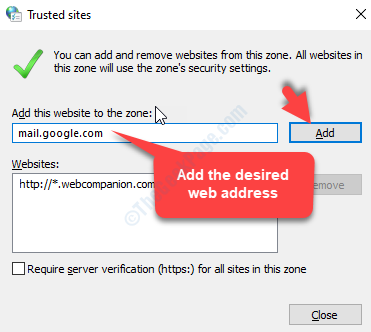
Сега затворете прозореца и обратно в Интернет свойства прозорец, щракнете върху Добре за да запазите промените и да излезете.
Вече можете да опитате да разглеждате същия уеб адрес и грешката не трябва да се появява повече.


